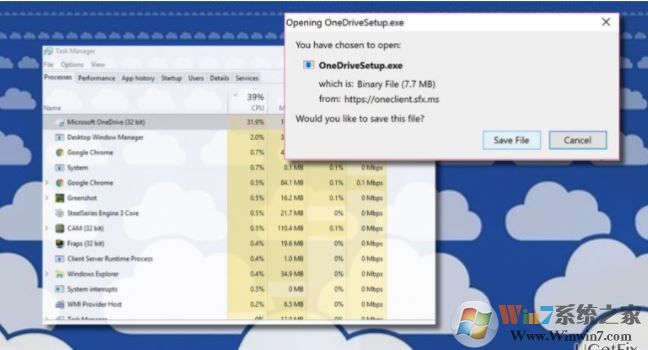
什么是Microsoft OneDrive安装程序?
在微软OneDrive安装文件属于OneDrive应用程序包。它位于AppData \\ Local \\ Microsoft \\ OneDrive \\ Update \\ OneDriveSetup.exe中。其目的是完全设置OneDrive并保持最新状态。
虽然onedrivesetup.exe进程可以被终止,但是这并不能解决高CPU消耗的问题,因为系统默认重新启用它。如果您选择使用服务,关闭OneDrive也不是解决方案。
根据在Windows 10上使用OneDrive并遇到Microsoft OneDrive安装过程中CPU使用率过高的人,罪魁祸首似乎与用户帐户名称有关。如果您的帐户名称包含非英文字母(例如重音符号或变音符号),Microsoft OneDrive安装过程可能会在OneDrive应用程序的升级过程中挂起。
修复由Microsoft OneDrive安装程序的高CPU使用率
第1步。创建一个新的本地用户
- 按Windows键+ R键入netplwiz,然后按确定。
- 单击添加,然后选择不使用Microsoft帐户登录。
- 按本地帐户。
第2步。登录到新的本地用户帐户
- 从Microsoft OneDrive安装过程滥用CPU的帐户注销。
- 登录到新的本地用户帐户。OneDrive不应该启用它。
- 导航到AppData \\ Local \\ Microsoft \\ OneDrive \\ Update \\ OneDriveSetup.exe并右键单击OneDriveSetup.exe。
- 选择以管理员身份运行 现在OneDrive应该启动。
- 从新的本地帐户注销并登录到您的原始帐户。
- 找到OneDrive,右键单击它,然后选择退出。
- 导航到C:\\ Users \\ New User \\ AppData \\ Local \\ Microsoft \\ OneDrive并复制以下文件和文件夹:(
Settings文件夹
Setup文件夹
更新文件夹
OneDrive.exe
OneDriveStandaloneUpdater.exe - 将复制的文件和文件夹粘贴到C:\\ Users \\原始用户\\ AppData \\ Local \\ Microsoft \\ OneDrive覆盖副本。(“原始用户”代表帐户,遇到OneDrive文件CPU使用率过高)。
- 如果您执行覆盖的C:\\ Users \\原始用户\\ AppData \\ Local \\ Microsoft \\ OneDrive \\ OneDrive.exe文件,版本符号仍然过时。要解决此问题,请再次关闭OneDrive。
- 找到OneDriveSetup.exe,右键单击它,然后选择以管理员身份运行。
- 安装过程应继续进行,Microsoft OneDrive安装程序的高CPU使用率应该消失。
总结:以上就是win10系统 Microsoft OneDrive短期占用cpu高的解决方法了,希望对大家有帮助。